word表の書式設定 [word]
word表の書式設定
表の書式設定
表を作成した後、[罫線]ツールバーのボタンを使ってセル内の文字の変更や綱かけなどを設定できます。
また、「表のオートフォーマット」機能を利用すると、書式が設定された表に簡単に変更できます。
文字配置の変更
[罫線]ツールバー上にある ボタン右側の▼ボタンをクリックすると、と文字配置のメニューが表示されます。セル内の文字や数字をそれぞれの位置に配置できます。
▼ 文字列配置のメニュー
"word2021420-164-1"
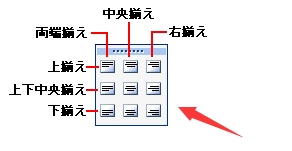
1. 文字配置を設定するセルを選択します。
2. [罫線]ツールバーの ボタン右側の▼ボタンをクリックして、文字配置のメニューから、[右揃え(中央)]をクリックします。
▼ 文字配置 右揃え(中央)
"word2021420-164-2"

3. 選択したセルがすべて右揃え(中央)になります。
"word2021420-164-3"
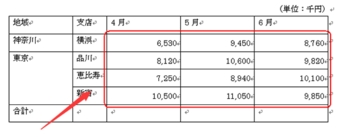
他のセルも同じ要領で文字配置を変更します。
セルに色と綱かけを設定する
1. 綱かけを設定するセルを選択します。
2. [罫線(A)]メニューから[線種とページ罫線と綱かけの設定(B)]を選択します。[線種とページ罫線と綱かけの設定]ダイアログボックスが表示されます。
3. [綱かけ]タブをクリックし、セルの[背景の色]、[網かけ]などを指定して、[OK]ボタンをクリックします。
▼ [線種とページ罫線と網かけの設定]ダイアログボックス
"word2021420-164-4"
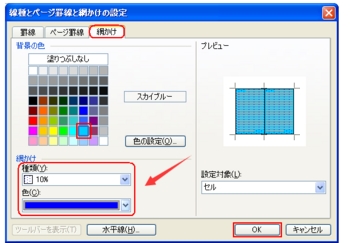
罫線の線種を変更する
1. 線種の変更をするセルを選択します。
2. [罫線]ツールバー上で罫線の線種と太さを設定した後、変更したい罫線の位置を指定します。
"word2021420-164-5"

3. 選択したセルの罫線が、指定した線種と太さに変更されます。
表の書式設定
表を作成した後、[罫線]ツールバーのボタンを使ってセル内の文字の変更や綱かけなどを設定できます。
また、「表のオートフォーマット」機能を利用すると、書式が設定された表に簡単に変更できます。
文字配置の変更
[罫線]ツールバー上にある ボタン右側の▼ボタンをクリックすると、と文字配置のメニューが表示されます。セル内の文字や数字をそれぞれの位置に配置できます。
▼ 文字列配置のメニュー
"word2021420-164-1"
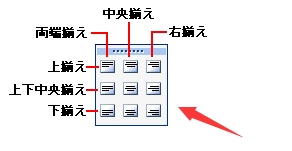
1. 文字配置を設定するセルを選択します。
2. [罫線]ツールバーの ボタン右側の▼ボタンをクリックして、文字配置のメニューから、[右揃え(中央)]をクリックします。
▼ 文字配置 右揃え(中央)
"word2021420-164-2"

3. 選択したセルがすべて右揃え(中央)になります。
"word2021420-164-3"
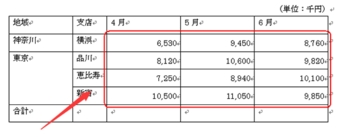
他のセルも同じ要領で文字配置を変更します。
セルに色と綱かけを設定する
1. 綱かけを設定するセルを選択します。
2. [罫線(A)]メニューから[線種とページ罫線と綱かけの設定(B)]を選択します。[線種とページ罫線と綱かけの設定]ダイアログボックスが表示されます。
3. [綱かけ]タブをクリックし、セルの[背景の色]、[網かけ]などを指定して、[OK]ボタンをクリックします。
▼ [線種とページ罫線と網かけの設定]ダイアログボックス
"word2021420-164-4"
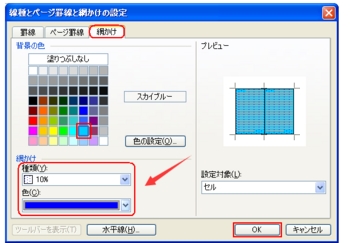
罫線の線種を変更する
1. 線種の変更をするセルを選択します。
2. [罫線]ツールバー上で罫線の線種と太さを設定した後、変更したい罫線の位置を指定します。
"word2021420-164-5"

3. 選択したセルの罫線が、指定した線種と太さに変更されます。




コメント 0